So deaktivieren Sie die Taskbar-Popup-Benachrichtigungen in Windows 10

Microsoft druckt jetzt aggressiver Taskbar- und Action Center-Anzeigen - einige für Microsoft Edge, andere für andere Microsoft-Produkte. Dies ist nur eine der vielen Arten von Werbung in Windows 10. Hier ist, wie Sie aufhören, Sie zu nörgeln.
RELATED: Wie Sie alle integrierten Werbung von Windows 10 deaktivieren
Windows 10 Taskleiste pop- ups werden anders als diese Get-Office-Benachrichtigungen implementiert. Sie werden nicht von der App generiert, für die sie werben, z. B. Edge. Sie werden stattdessen vom Windows-Betriebssystem selbst generiert. Sie können diese Benachrichtigungen nicht wie bei der Get-Office-App deaktivieren.
Sie finden diese Einstellung in der App "Einstellungen". Öffnen Sie das Startmenü und klicken Sie auf das Symbol Einstellungen, um es zu starten.

Navigieren Sie in der App Einstellungen zu System> Benachrichtigungen & Aktionen.
Scrollen Sie zum Abschnitt Benachrichtigungen und deaktivieren Sie "Tipps, Tricks und Vorschläge wie Sie Verwenden Sie Windows "Option.
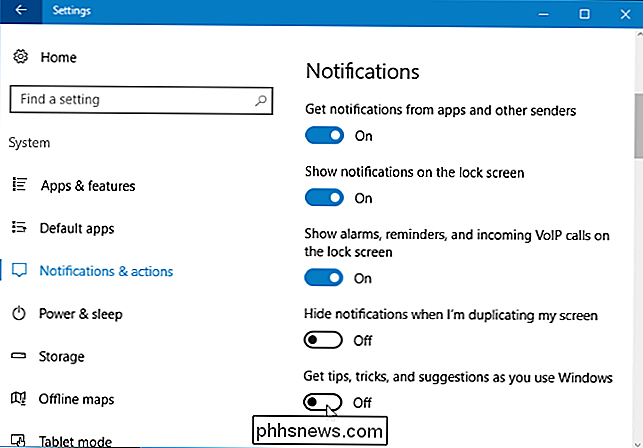
Das ist es. Windows wird Sie mit diesen "Tipps, Tricks und Vorschlägen" nicht mehr benachrichtigen.

Was ist HTTPS, und warum sollte ich das tun?
HTTPS, das Sperrsymbol in der Adressleiste, eine verschlüsselte Website-Verbindung - es ist bekannt als viele Dinge. Während es einmal hauptsächlich für Passwörter und andere sensible Daten reserviert war, lässt das gesamte Web HTTP nach und nach auf HTTPS umschalten. Das "S" in HTTPS steht für "Secure".

Sie deaktivieren Wi-Fi auf Ihrem Android-Smartphone, um die Akkulaufzeit zu verbessern. Aber wie oft haben Sie vergessen, es erneut zu aktivieren, sodass Sie letztendlich Ihre mobilen Daten auffressen, wenn Sie auf Wi-Fi zugreifen konnten? Mit Oreo gibt es diese Angst nicht mehr. VERBINDUNG: Verwendung des Wi-Fi-Assistenten von Android zur sicheren Verbindung mit öffentlichen Wi-Fi-Netzwerken (und Speichern von Daten) Oreo bringt eine Tonne kleinerer Verbesserungen mit Android und die Fähigkeit, WI-Fi je nach Standort intelligent zu aktivieren, ist einer von ihnen.


